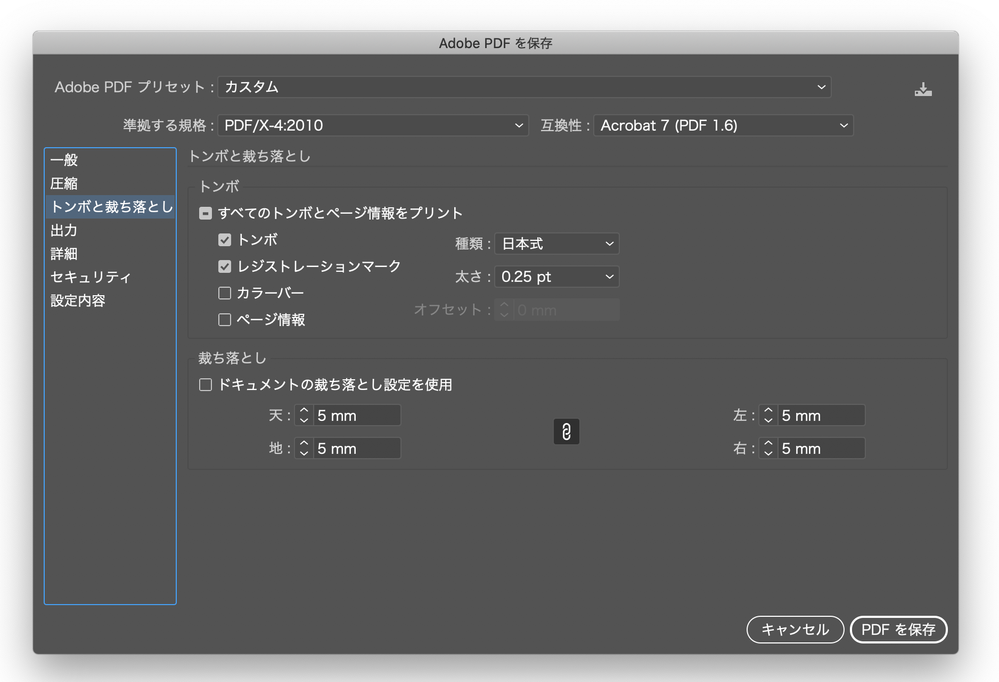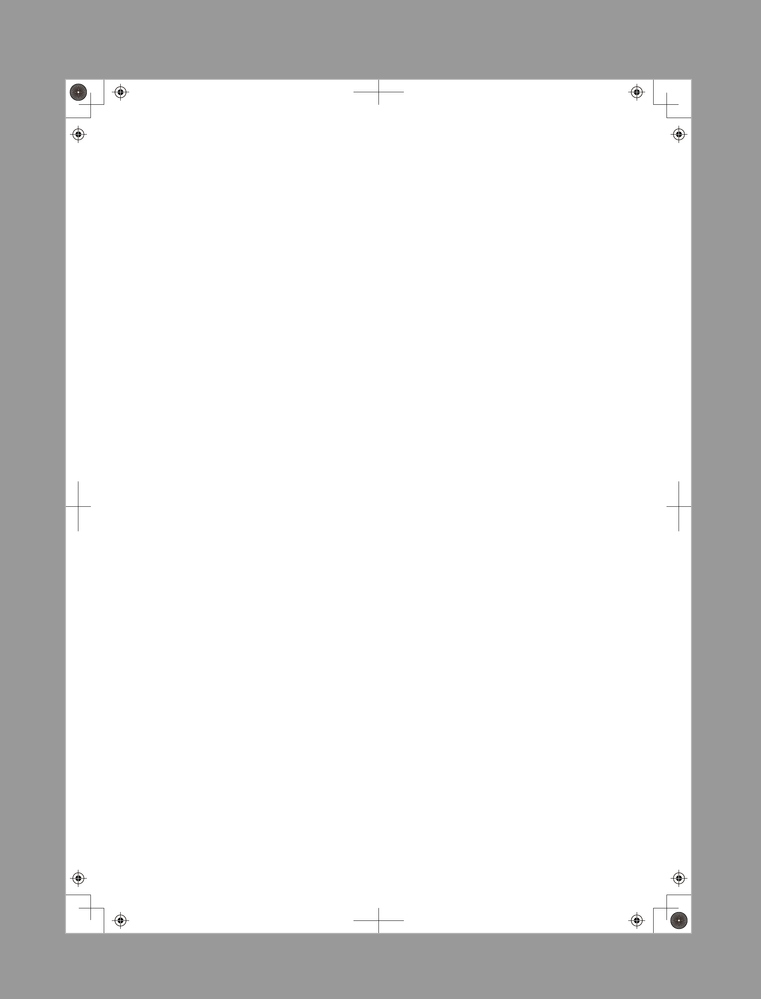トリムマーク サイズ変更したい
リンクをクリップボードにコピー
コピー完了
日本式のトリムマークを作成する際、3mmで設定されているのですが、これを10mmトンボに設定する機能、またはソフトなどを教えていただけないでしょうか?
今は、3mm設定で作成した後に、自分で2mmづつずらして 5mmトンボへ仕上げています。
リンクをクリップボードにコピー
コピー完了
アートボードサイズを仕上がりサイズにしたうえで、裁ち落としの数値を意図する数値にしたほうがいいのではないでしょうか。
そのうえで出力時(またはPDF保存時)にトリムマークを付与するだけです。
オブジェクトのトリムマークでの処理はレガシーな方法でもあるので、現在のワークフローにはあまり適しません。
どうしてもそれを行うなら現状のように手作業で調整するしかないでしょう。
リンクをクリップボードにコピー
コピー完了
アートボードのサイズ設定と、裁ち落とし設定まで確認できたのですが
その後の印刷時にトリムマークを付ける、という段階から分からなくなりました。
当方、印刷関連に不慣れでありますのでもう少し詳しく教えていただけると助かります。
Windows 10 版のメールから送信
リンクをクリップボードにコピー
コピー完了
assauseさんの補足です。以下のように別名で保存や複製を保存でPDFを選択し、ダイアログで以下のように設定します。
すると以下のようなPDFが書き出せます。
リンクをクリップボードにコピー
コピー完了
早速作業してみましたところ、PDF画面で数値を設定した内容のトンボが出ました!
ありがとうございます。
また、複雑な話で恐縮ですが
例えばA4サイズのアートワーク作成したとして、そのA4から塗り足しを5mm広げたうえで
トンボの設定は、基準となるA4から5mmトンボを付ける、という事は可能でしょうか?
Windows 10 版のメールから送信
リンクをクリップボードにコピー
コピー完了
アートボードサイズはA4正寸のまま、裁ち落としを5mmに設定し、
アートボードの外にお好きなだけ塗り足し、でOKです。
リンクをクリップボードにコピー
コピー完了
試しに作業してみたところ塗り足し+トンボ5mmで設定できました。
ありがとうございました。
また、このPDFを同じ見た目でAI用に保存する事は可能でしょうか?
一度別名保存したPDFをAIで開きなおすと、トンボの設定などが消えてしまいました。
Windows 10 版のメールから送信
リンクをクリップボードにコピー
コピー完了
PDFをIllustratorで開きなおす…ことはおすすめしません。
何かしら、どこかしらが崩れる可能性を否定しきれないのです。
「同じ見た目で」も保証できかねます。
それでも、どうしても、自己責任でトンボだけでも拾いたい、ということであれば、
新規ドキュメントにそのPDFを「配置」してください。
読み込みオプション「メディア」を選択することでトンボごと配置できます。
リンクではなく埋め込みすることで各オブジェクトはさわれるようになります。